Fazer um novo jogo no Roblox não é fácil, e pode se tornar impossível quando aparece o erro 400.
Isso é frustrante, pois erros como o HTTP 400 podem ter várias causas.
Caso não seja um erro no servidor deles, existem várias formas de resolver o erro HTTP 400 no Roblox.
O que causa o erro HTTP 400 no Roblox?
Esse erro aparece sempre que uma solicitação feita a partir do seu dispositivo para os servidores Roblox se torna inválida ou incorreta.
É um problema muito inespecífico e pode aparecer em vários locais, como o inventário de jogos ou quando você está tentando procurar outros perfis de usuário.
Os exemplos mais comuns desse erro estão nas páginas principais. Isso essencialmente torna a maior parte da plataforma inacessível.
Como corrigir o erro HTTP 400 no Roblox
Redefina sua conexão com a Internet
Uma das primeiras correções que você deve tentar é simplesmente redefinir sua conexão com a Internet e algumas de suas opções. Aqui está o que você precisa fazer:
Vá para a Barra de Pesquisa do Windows, digite “cmd”, clique com o botão direito do mouse no programa selecionado e selecione “Executar como Administrador”.
No prompt de comando, digite o comando “ipconfig/flushdns”. sem as aspas.
Em seguida, digite “netsh int ip reset”.
Assim que terminar, reinicie o seu computador.
Isso deve reiniciar sua conexão com a Internet, o que deve resolver o problema.
Limpando seu cache e cookies
Em alguns casos, o cache do navegador (arquivos temporários) e os cookies podem precisar ser limpos. Aqui estão as instruções sobre como fazer isso no Google Chrome:
Abra a guia Configurações do seu navegador.
Ele está localizado clicando nos três pontos no canto superior direito da barra de ferramentas. (Você pode usar o atalho CRTL + SHIFT + DEL para abrir)
Vá em Configurações e encontre a seção Privacidade e Segurança.
Lá, pressione “Limpar dados de navegação”.
Na guia Avançado, selecione Cookies e outros dados do site e Imagens e arquivos armazenados em cache.
Pressione Limpar dados.
Isso fará com que você saia da maioria dos sites, incluindo o Roblox, portanto, lembre-se de salvar suas senhas.
Essas etapas são semelhantes para a maioria dos outros navegadores, incluindo Mozilla Firefox, Microsoft Edge, Safari, etc.
Depois de concluir o procedimento acima, reinicie o navegador e verifique se o problema foi corrigido.
Resolvendo o erro 400 Roblox em seu celular
Se você estiver acessando o Roblox em um dispositivo móvel (iOS, Android), faça o seguinte para limpar o cache do aplicativo:
Vá para as configurações.
Abra o menu Apps.
Vá para Gerenciar aplicativos.
Pesquise por Roblox na lista ou digite-o na barra de pesquisa no topo.
Abra as configurações do aplicativo Roblox.
Clique no botão Limpar dados no canto inferior direito.
Informações do aplicativo
Abra o Roblox para ver se o problema foi corrigido.
Verifique o seu firewall e antivírus
Em alguns casos, o seu Firewall e / ou software antivírus pode estar impedindo o Roblox de fazer solicitações.
Vá para as configurações do seu Firewall e Antivírus e certifique-se de que eles não estejam bloqueando o Roblox.
Como alternativa, você pode desabilitar seu Firewall ou Antivírus e verificar se a mensagem de erro desaparece.
Nota: Não é recomendado deixar o software antivírus desativado por longos períodos de tempo.
Verifique sua instalação
Se tudo mais falhar, pode ser necessário reinstalar o Roblox. Isso pode ser demorado, mas pode resolver os problemas que você está enfrentando.
A reinstalação é a melhor maneira de garantir que os problemas que você está recebendo não sejam provenientes do seu dispositivo.
Verifique a manutenção do servidor
Às vezes, o problema pode não estar no computador ou celular.
Se os servidores Roblox estiverem com problemas ou tempo de inatividade, a única opção restante é esperar até que o serviço esteja de volta ao normal e você possa continuar a jogar.
Se você quiser verificar se Roblox não está disponível, certifique-se de seguir suas redes sociais para quaisquer atualizações importantes em plataformas como Facebook e Twitter.
Outros erros comuns no Roblox
Além do HTTP 400, existem alguns erros mais comuns que você pode ver:
403 Acesso negado: Esse erro é encontrado principalmente ao tentar visualizar uma página para a qual você não tem permissão, como controles de administração.
Normalmente, significa que você está em algum lugar onde não deveria estar e que a única opção é voltar.
404 Página Não Encontrada: Invariavelmente, você verá esse erro ao tentar acessar a página de perfil de uma conta que não existe mais ou de uma página que já foi removida.
Às vezes, também pode acontecer se você colou o URL incorretamente, portanto, verifique se você está na página certa.
500 Erro Interno do Servidor: Esse erro significa que há algo errado com o servidor que está lidando com sua resposta.
Isso pode significar que há um tempo de inatividade ou algo errado com suas configurações.
Se você continuar recebendo esse erro, entre em contato com o atendimento ao cliente.
503 Serviço indisponível / solicitação inválida: Isso pode acontecer quando há uma interrupção inesperada do servidor.
Você pode verificar as contas sociais do Roblox para verificar se há manutenção ou interrupções.
504 Esta página não está funcionando: Os navegadores geralmente exibem esse erro quando há um problema de conexão entre você e o servidor.
Às vezes, redefinir sua conexão com a Internet pode resolver o problema.
Outras vezes, pode ser devido a uma interrupção.

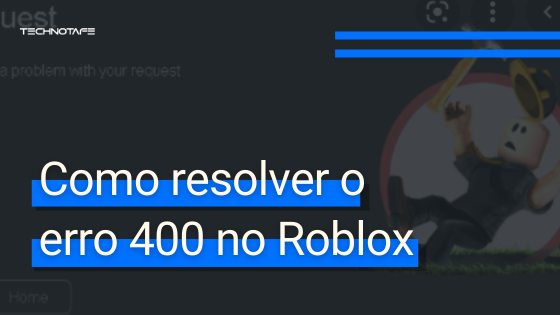
Pingback: Como resolver o erro 260 no Roblox » Blog TechnoTaFe